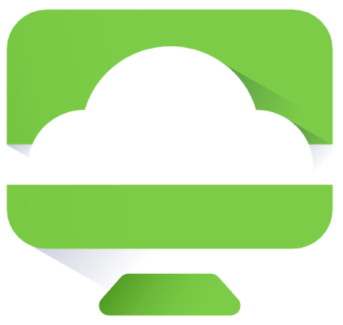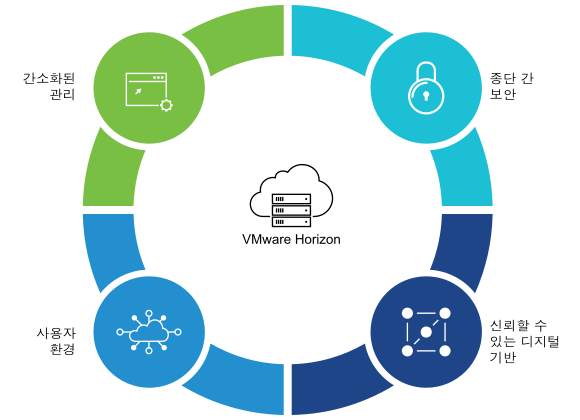Horizon 2103을 평가판을 다운로드 받는 절차를 간단히 정리해 보고자 한다.
- https://www.vmware.com/try-vmware.html 에 접속한다.
- “Desktop and Application Virtualization”의 오른쪽에 있는 “+”는 누른다.
- “Download Free Trial >>”을 클릭한다.
- 계정을 만들거나, 기존 계정으로 로그인 한다. 새로 만들 때에는 이메일로 확인 절차를 거친다.
- 로그인하고 조금 아래쪽으로 내려가서 License & Download 탭이 선택되었는지 확인한다. 여기서 라이센스 키를 확인하고, 필요한 패키지를 모두 다운로드 받을 수 있다.
- License & Download 탭이 선택된 상태에서, 아래쪽으로 내려가면 License Information 부분에서 평가판 만료일과 라이센스 키를 볼 수 있다.
- 좀 더 아래쪽으로 내려면 Download Packages 부분이 있고, 여기서 다음과 같은 설치파일들을 다운로드 받을 수 있다. VMware Horizon Enterprise Binaries, VMware Workspace ONE Access Binaries, VMware ThinApp and VMware Workstation Binaries, Hypervisor and Management Server Binaries 등의 영역으로 구분되어 있고, 필요한 파일들을 다운로드 받는다.
- 부록 : Event DB용으로 사용할 수 있는 PostgreSQL 어플라이언스는 https://bitnami.com/stack/postgresql/virtual-machine 에서 다운로드 받을 수 있다.
- 부록 : Windows Server 2019 평가판은 https://www.microsoft.com/ko-kr/evalcenter/evaluate-windows-server-2019?filetype=ISO 에서 다운로드 받을 수 있다.